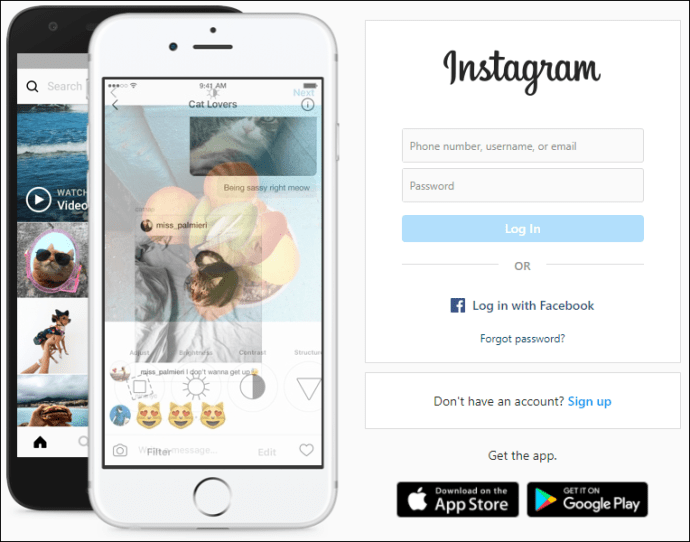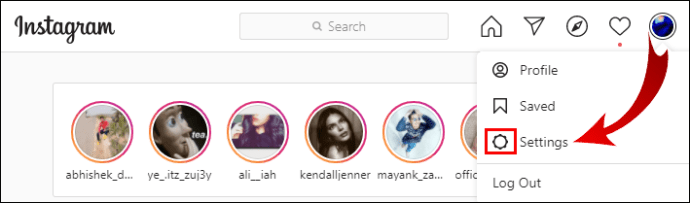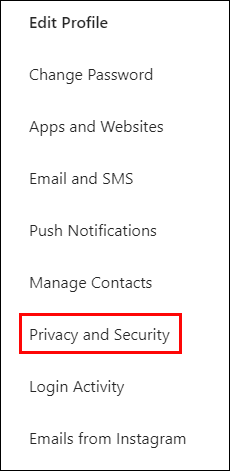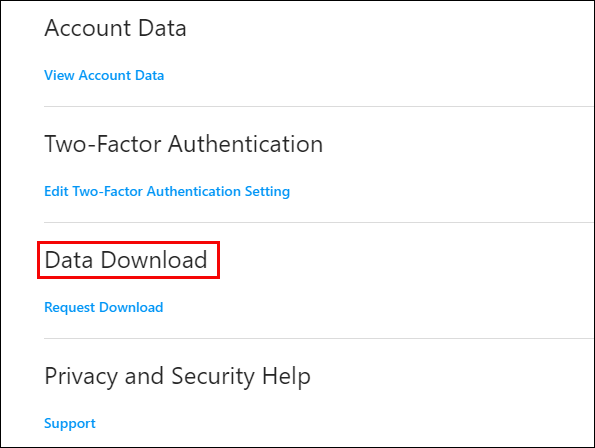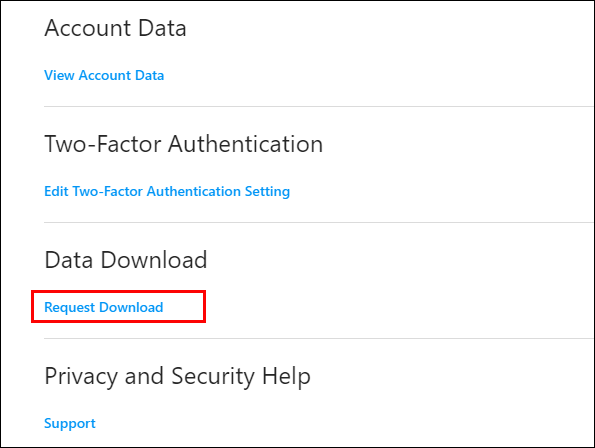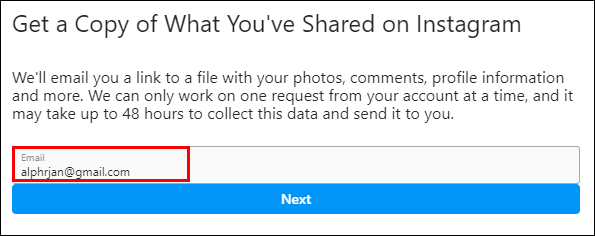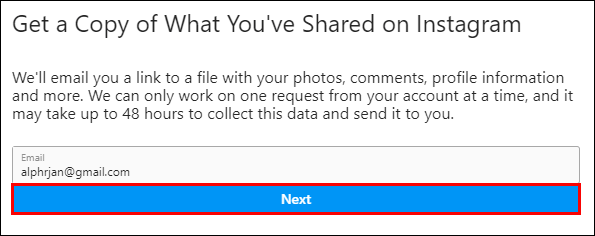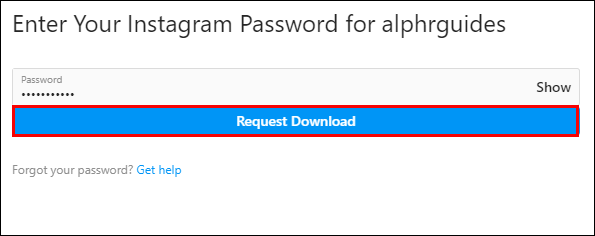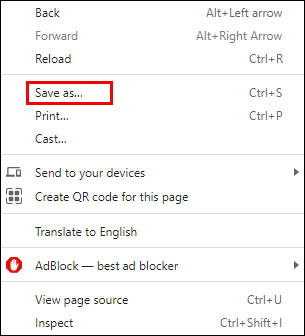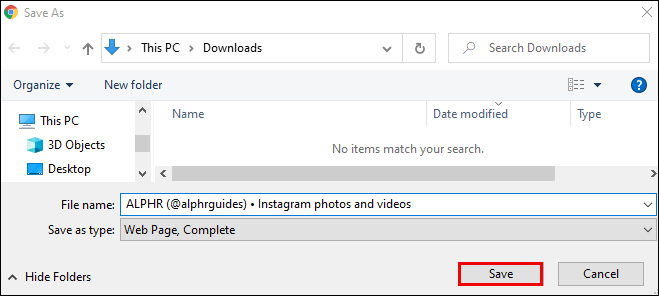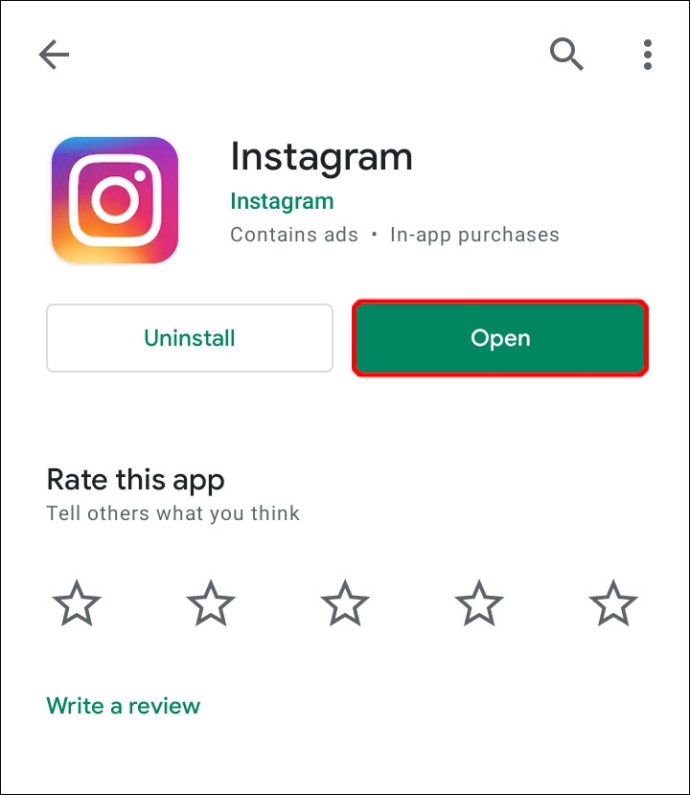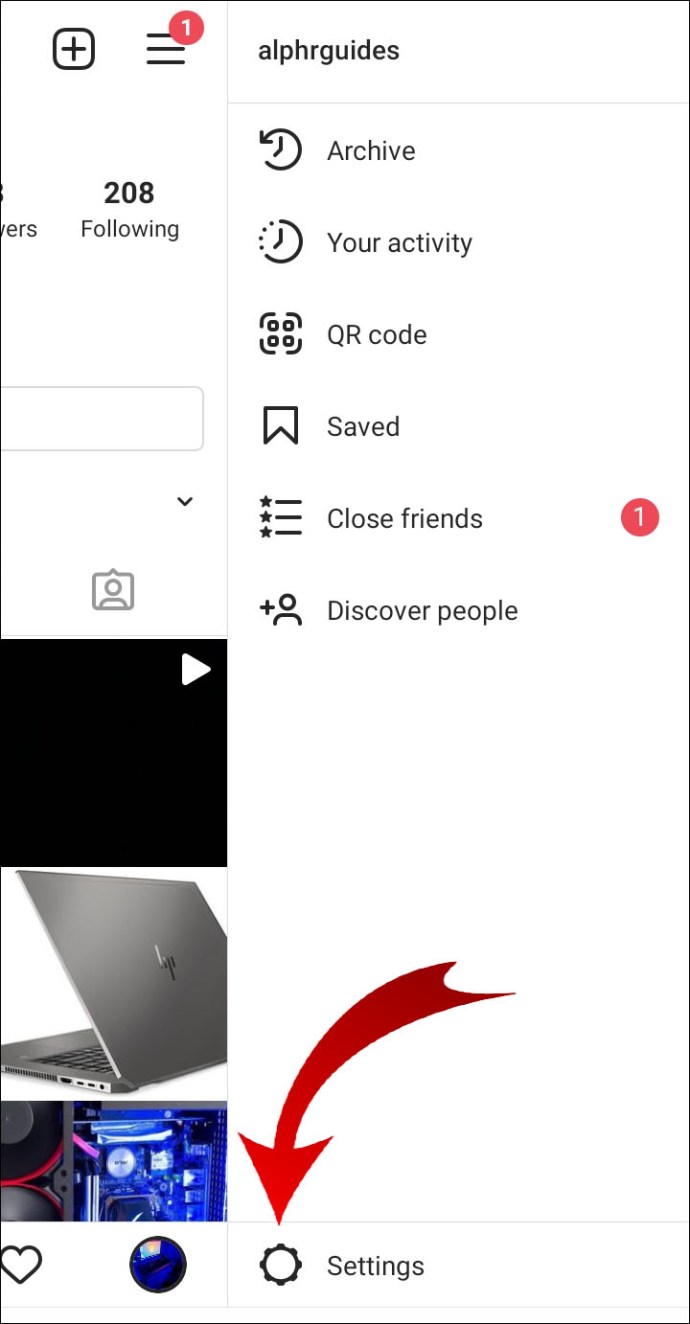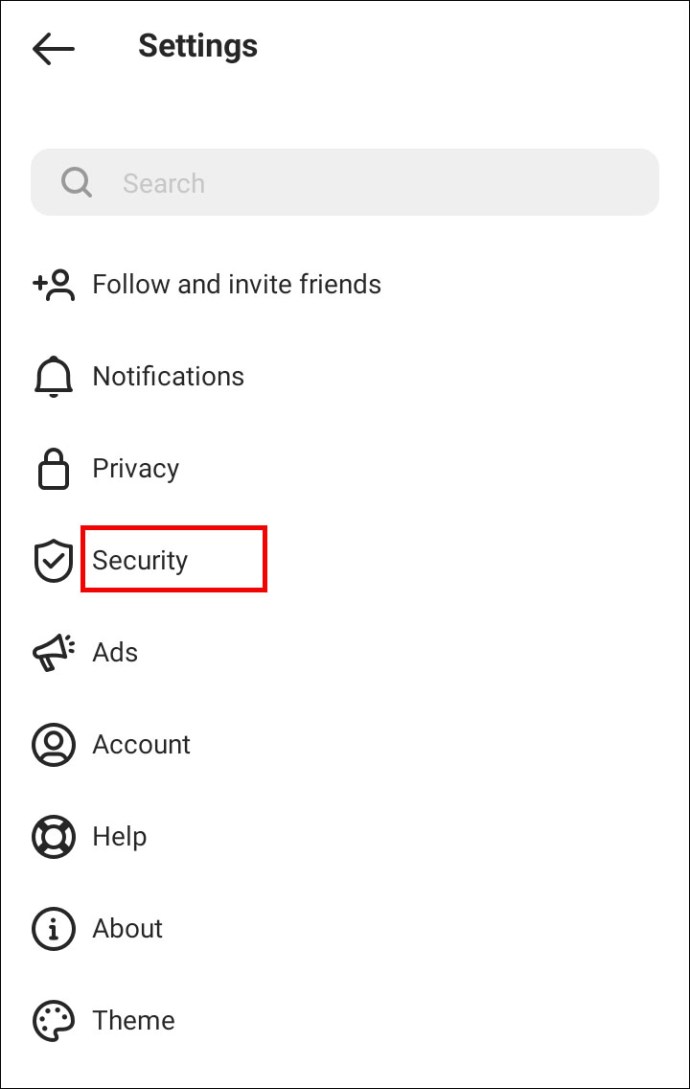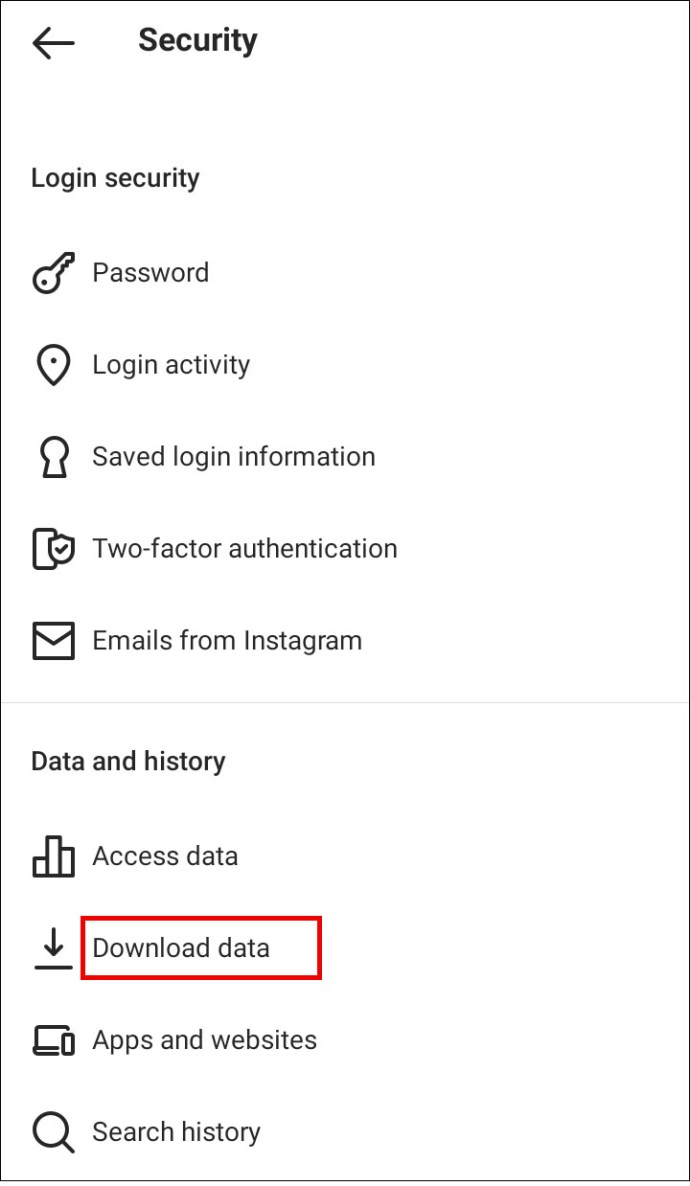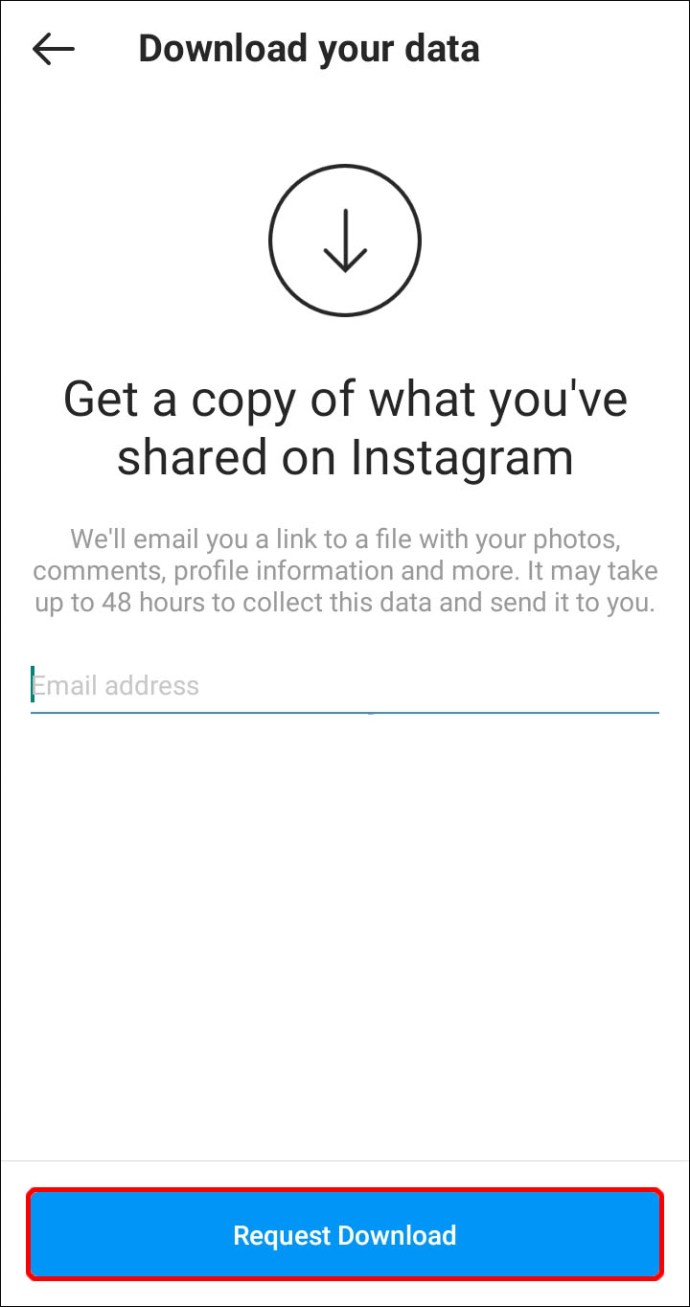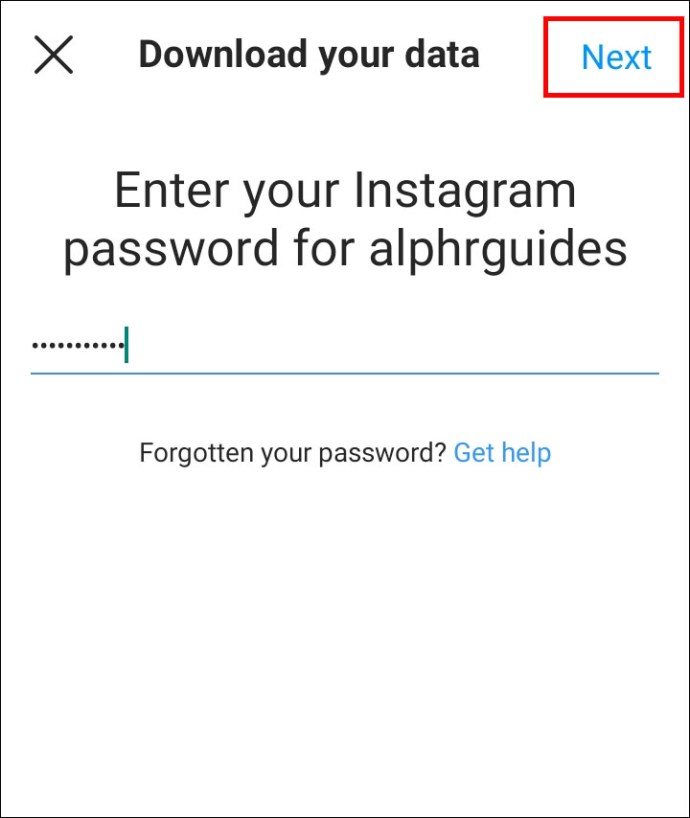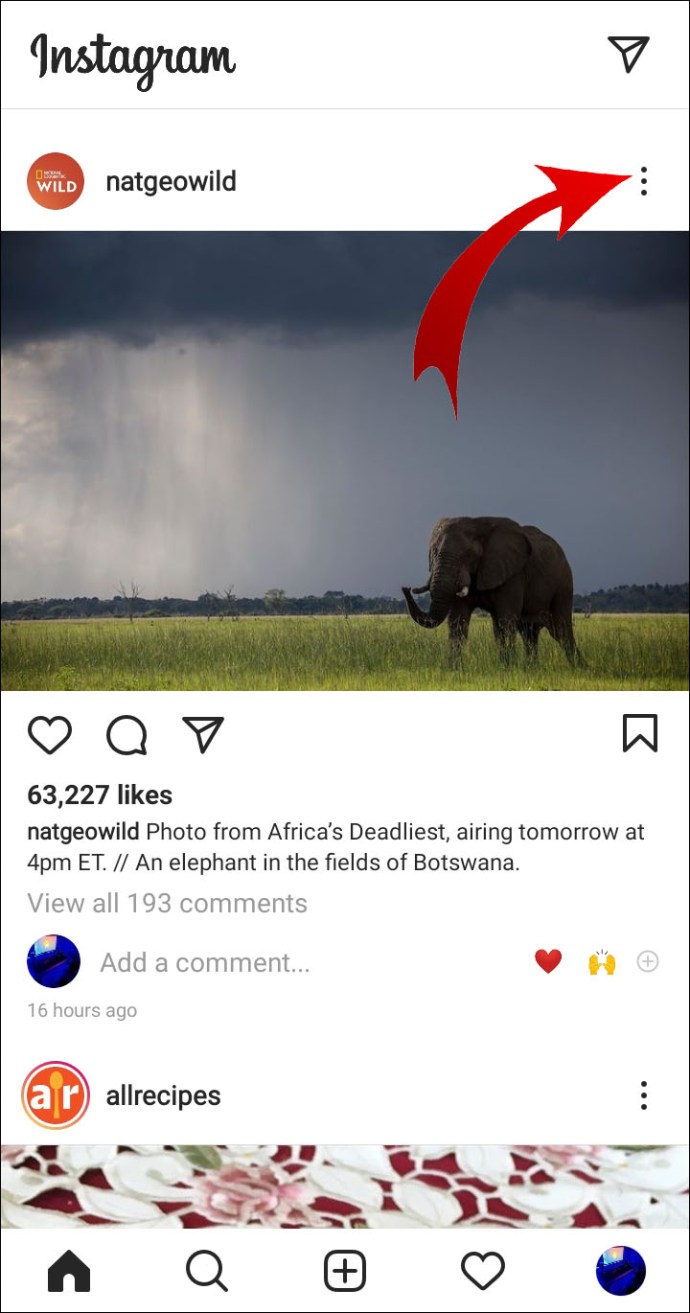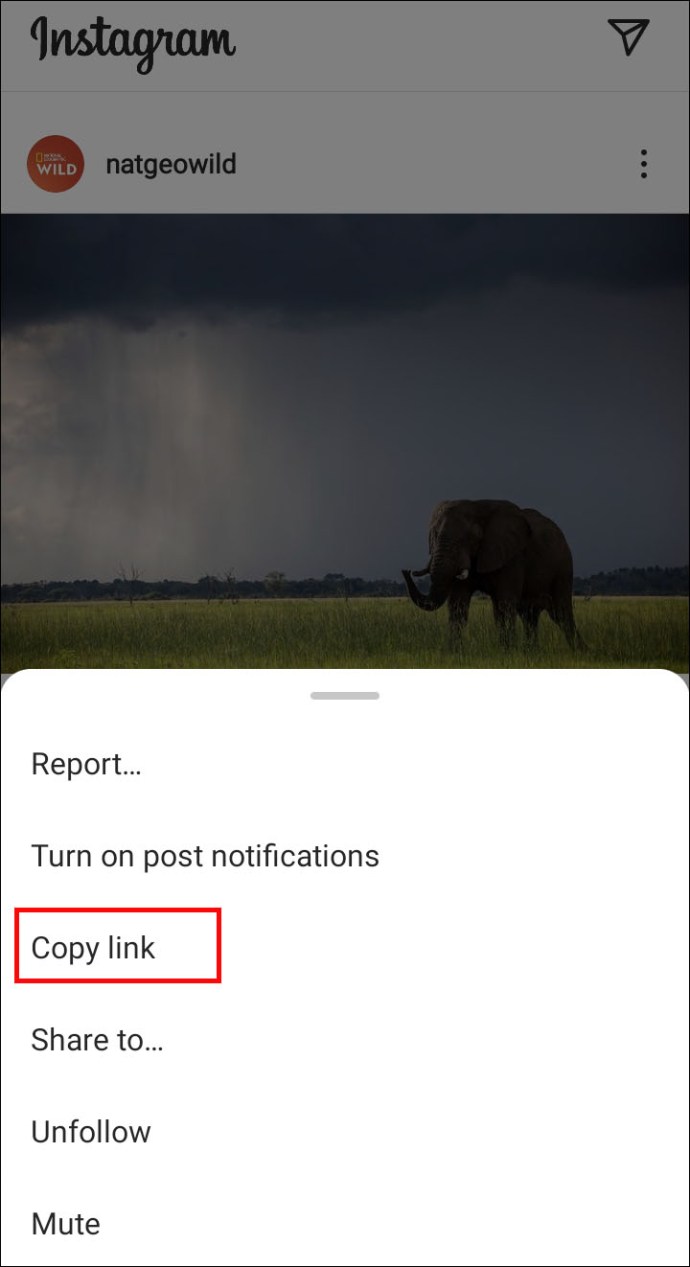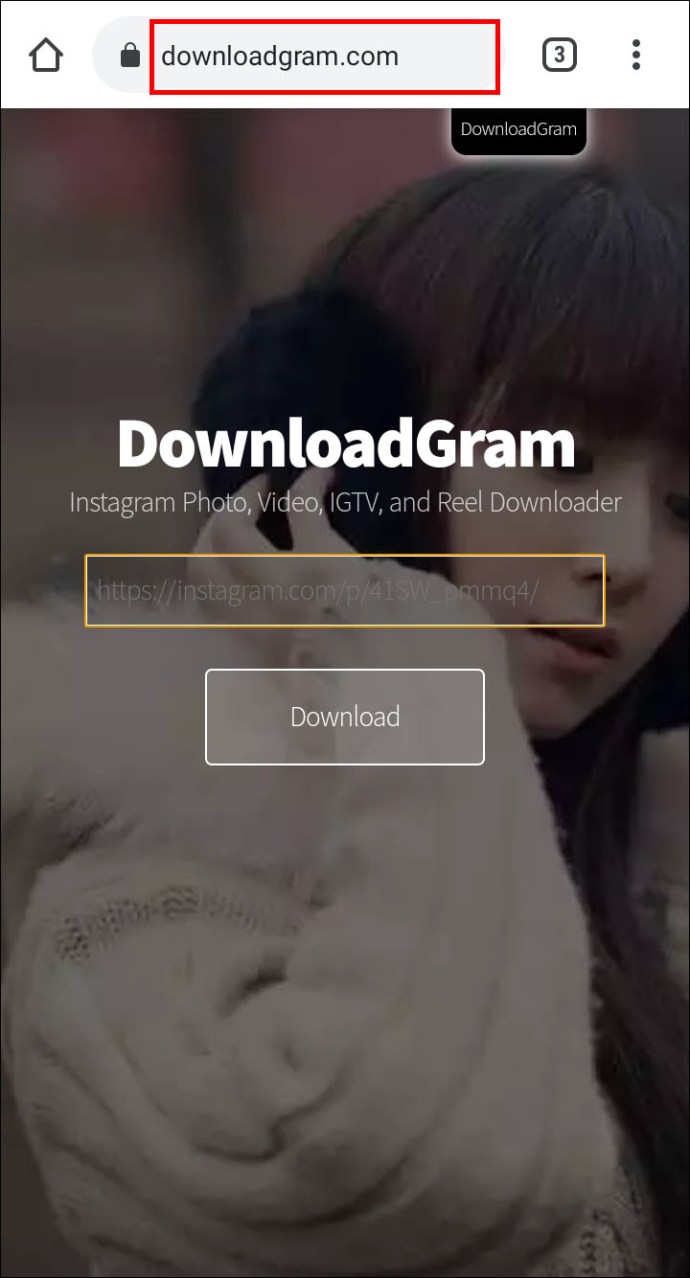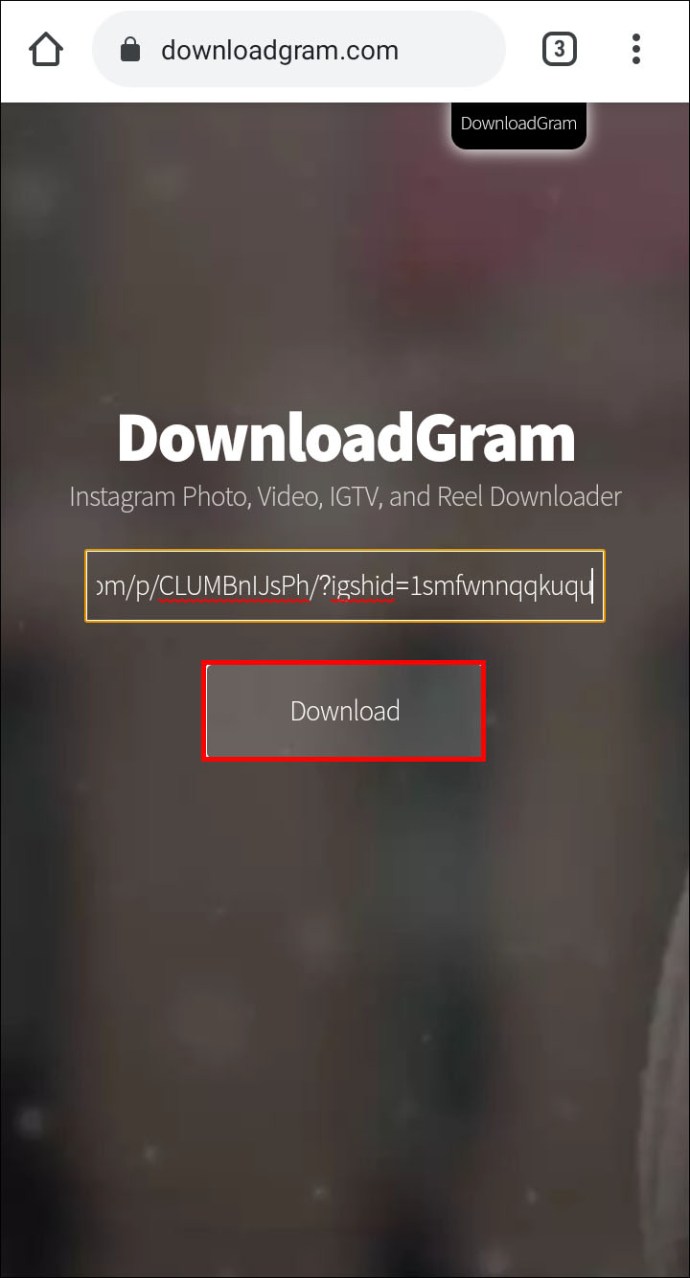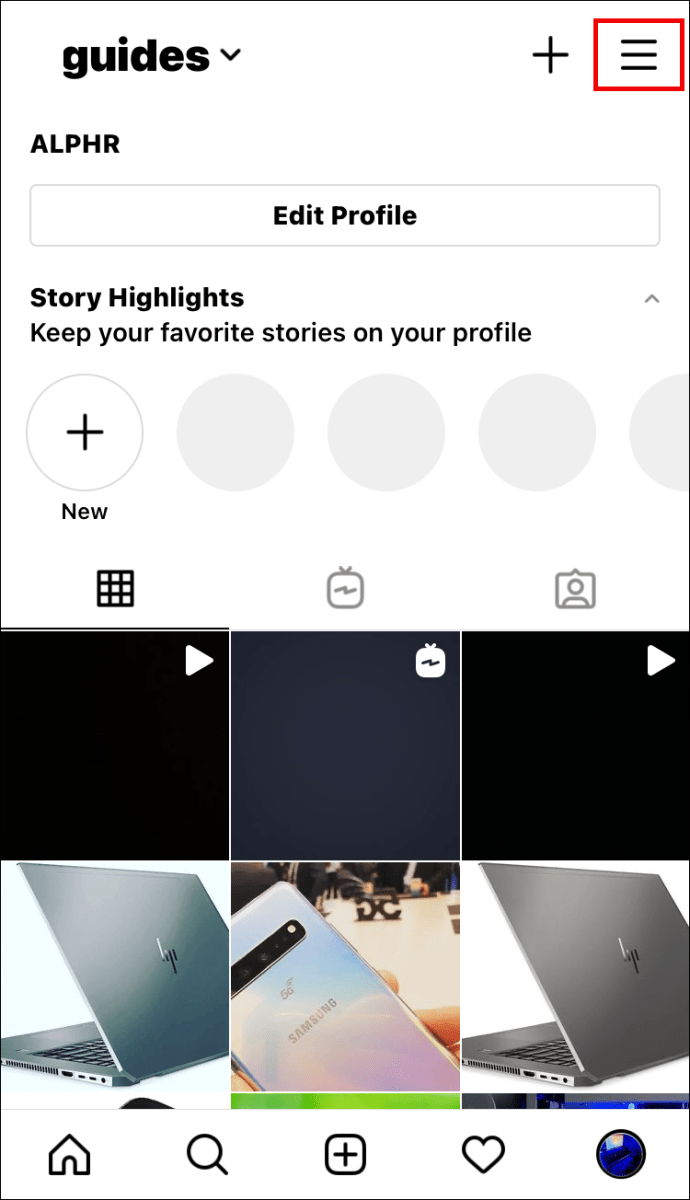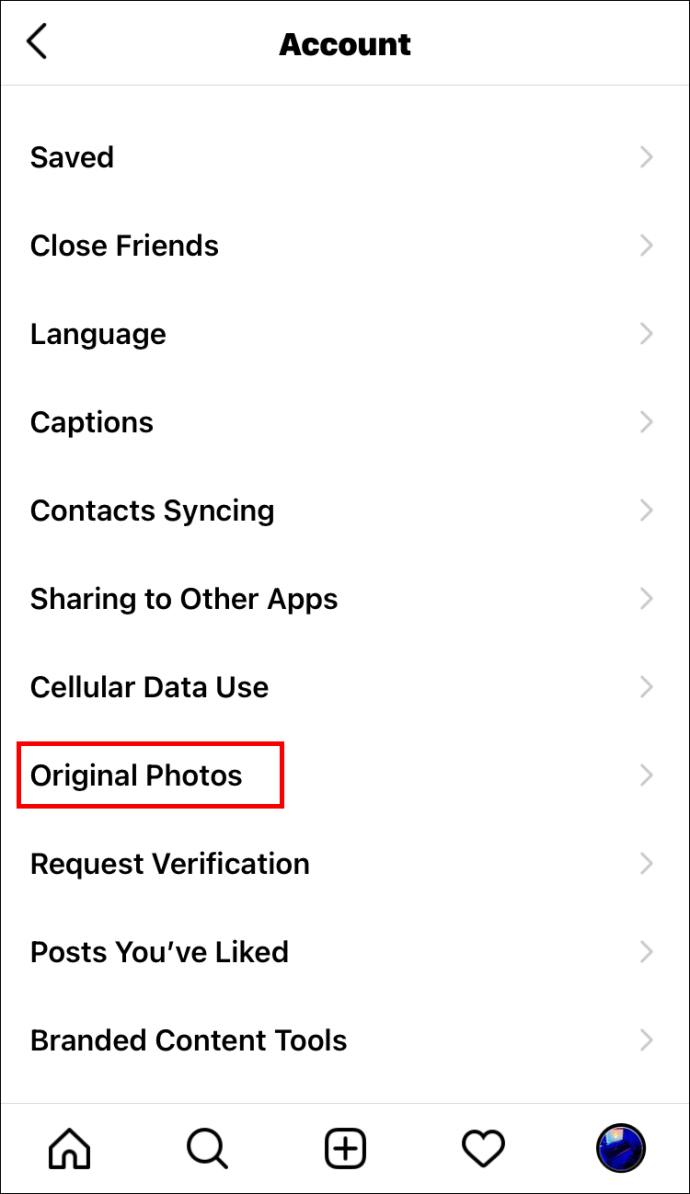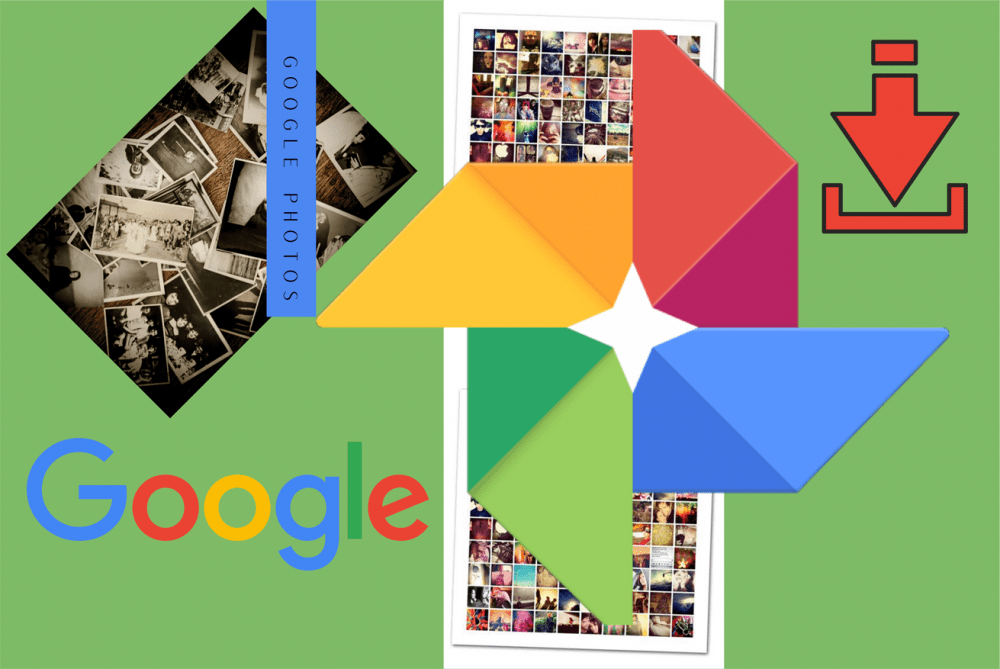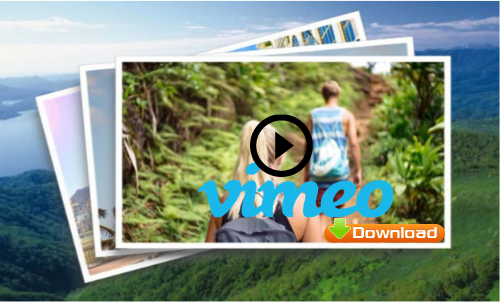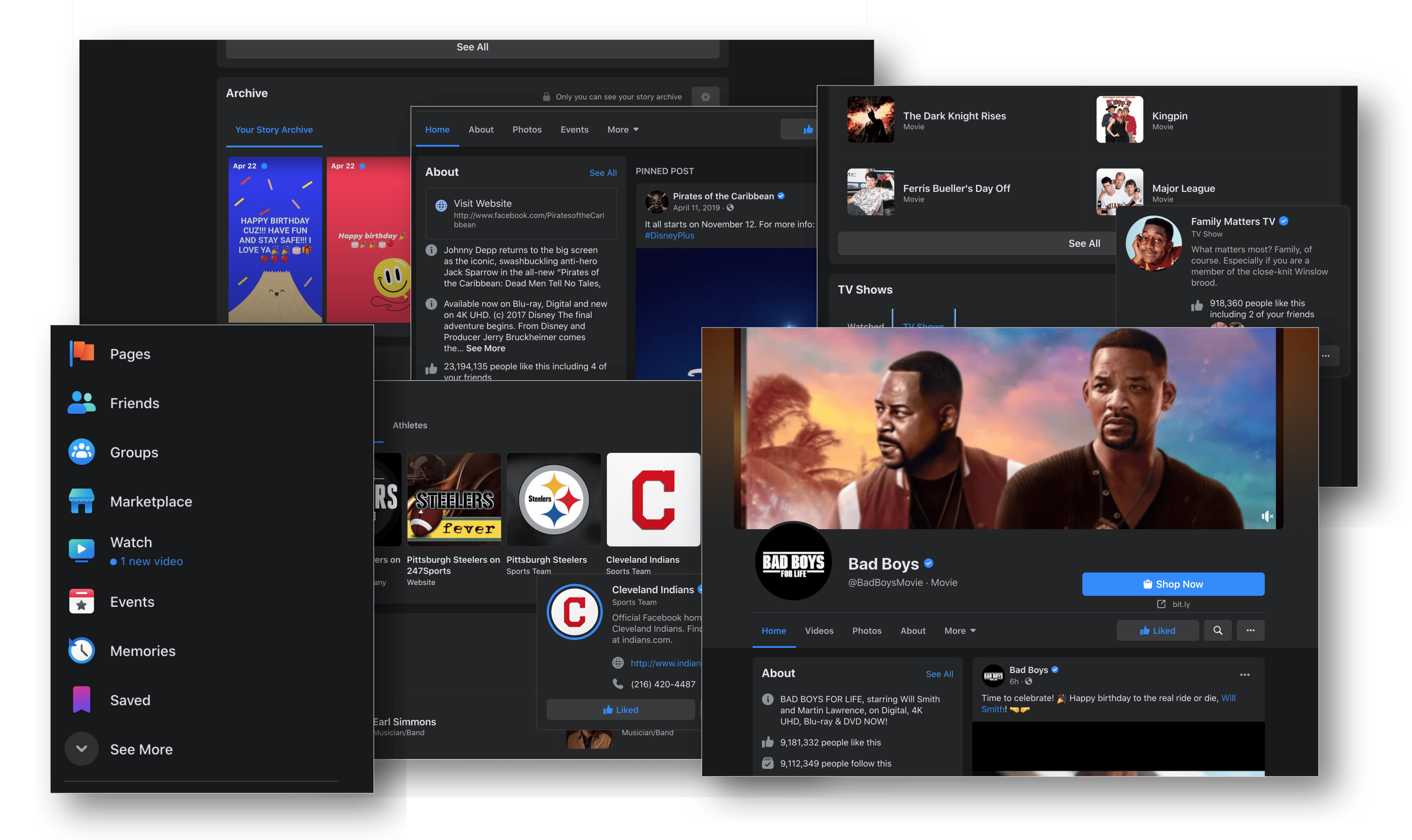Всеки ден милиони снимки се публикуват в Instagram. Може би следвате страница за пътуване и искате да изтеглите нейните снимки, за да направите албум за вдъхновение за пътуване на вашия компютър. Или искате да запазите копие на всички снимки, които някога сте споделяли в Instagram. Тази статия ще ви даде подробни стъпки за това как да изтеглите всички (или единични, или множество) снимки от Instagram на вашия компютър, Mac, Android или iPhone.
Ако някога сте опитвали да изтеглите определена снимка в Instagram от емисията си, бихте забелязали, че това дори не е опция. Това се дължи на защитата на авторските права. Повечето хора обаче искат само да изтеглят снимки за лична употреба. Може би имате папка на компютъра, където запазвате всички изображения, които биха могли да ви бъдат полезни за следващия ви проект. Или искате да съхранявате сладки идеи за бижута на едно място. Има няколко различни начина за изтегляне на снимки от Instagram, от използването само на браузъра ви до приложения на трети страни.
Как да изтеглите всичките си снимки в Instagram чрез браузър
Може би искате да изтриете профила си в Instagram, но първо искате да запазите споделените си снимки. Има доста ясен начин да направите това. Стъпките по -долу ще ви покажат как да запазите всички снимки, истории или видеоклипове в Instagram, които някога сте споделяли.
- Влезте в профила си в Instagram на вашия компютър.
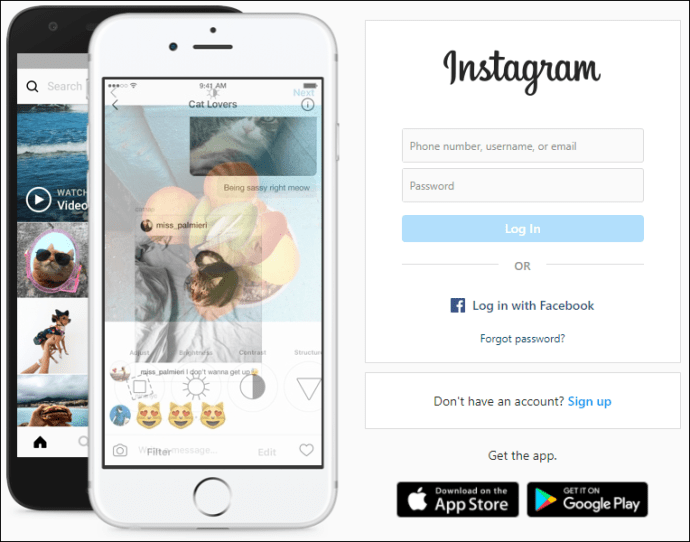
- Кликнете върху вашия аватар в горното дясно меню и преминете към „Настройки“. Това е малката икона на зъбно колело.
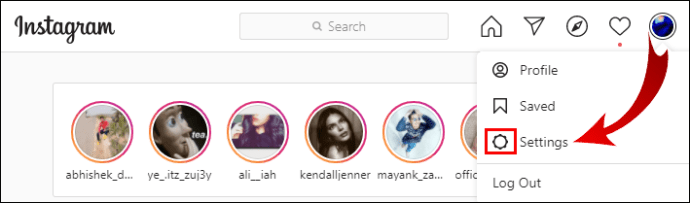
- В лявата част на менюто ще видите раздел „Поверителност и сигурност“. Щракнете върху него.
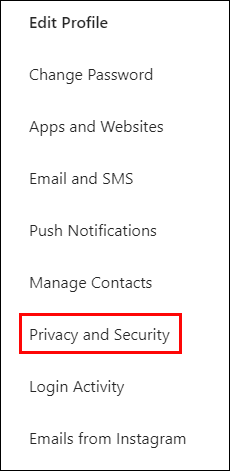
- Превъртете до края на страницата, докато стигнете до раздела „Изтегляне на данни“.
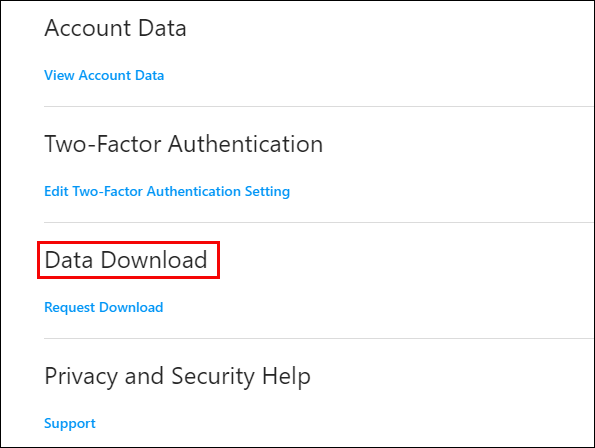
- Кликнете върху „Искане на изтегляне“.
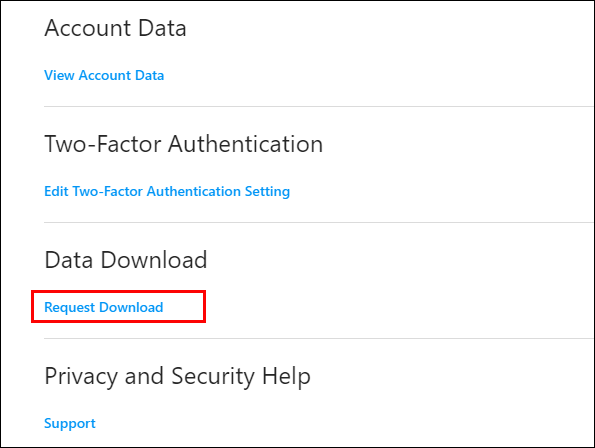
- Въведете имейл адреса, на който искате да се доставят вашите снимки.
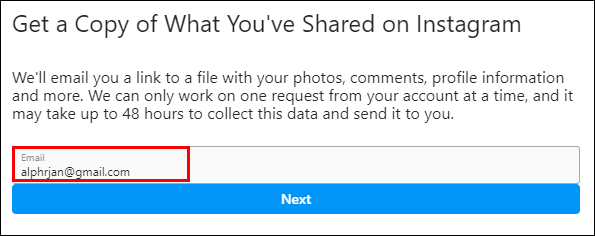
- Кликнете върху „Напред“. За да продължите без съобщение за грешка на този етап, трябва да активирате бисквитките в браузъра си. Също така се уверете, че не сърфирате в частен режим.
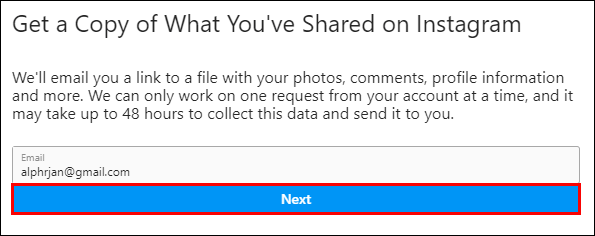
- Въведете паролата си и кликнете върху „Искане на изтегляне“.
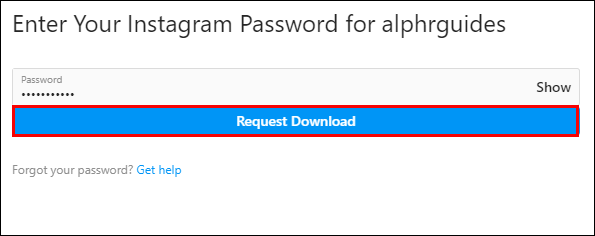
Instagram ще ви изпрати имейл, след като приключи обработката на вашата заявка. Това обикновено отнема само няколко минути.
Метод 2
За да изтеглите конкретни снимки от вашата или която и да е друга страница в Instagram, просто изпълнете следните стъпки:
- Отворете страницата на Instagram, от която искате да изтеглите всички снимки.
- Превъртете надолу до края на страницата, така че всички споделени снимки да могат да се зареждат.
- Щракнете с десния бутон върху бялата повърхност и изберете „Запазване като“.
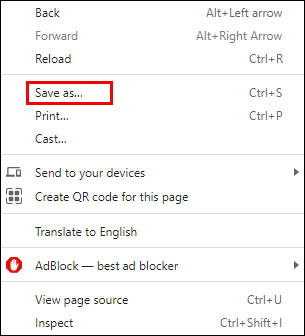
- Искате да запазите връзката като тип „Уеб страница завършена“ и след това натиснете бутона Запазване.
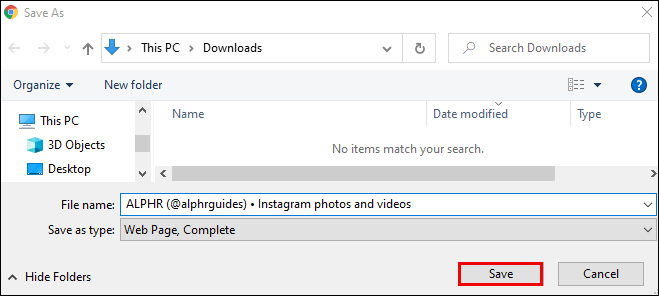
Това ще изтегли съдържанието на дадената страница в Instagram, включително снимки и HTML файл. Просто премахнете HTML файла от папката за изтегляне и ще останете само със снимките.
Как да изтеглите всички снимки от Instagram на мобилен телефон
Ако искате да изтеглите всички снимки от страницата си в Instagram на устройство с Android, просто следвайте тези стъпки. Същите стъпки, които препоръчваме за извличане на вашите данни, включително истории и видеоклипове.
- Стартирайте Instagram на устройството си с Android.
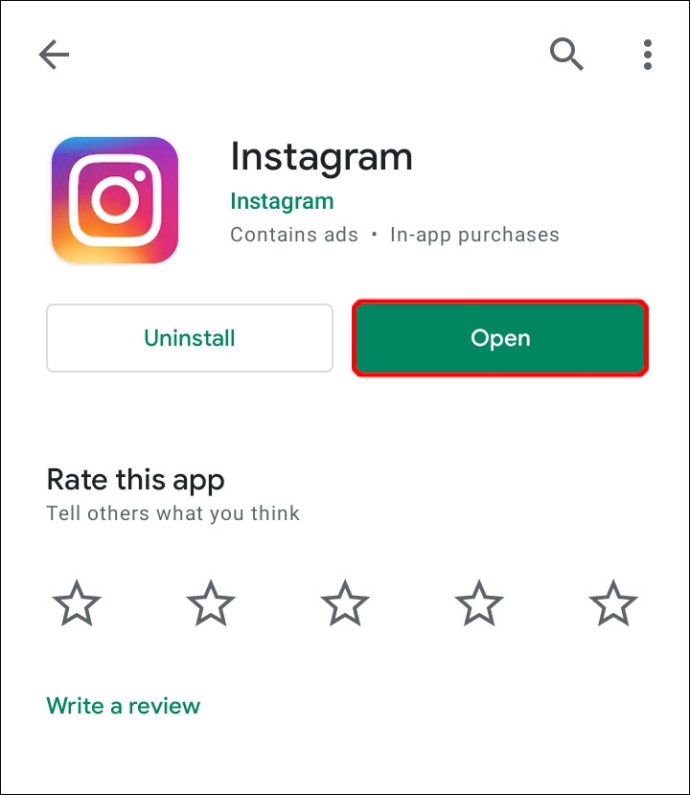
- Отидете в настройките на страницата си. Можете да стигнете до там, като щракнете върху трите хоризонтални линии в горната дясна част на екрана. След това ще видите бутон „Настройки“ в долната дясна част на страничното меню.
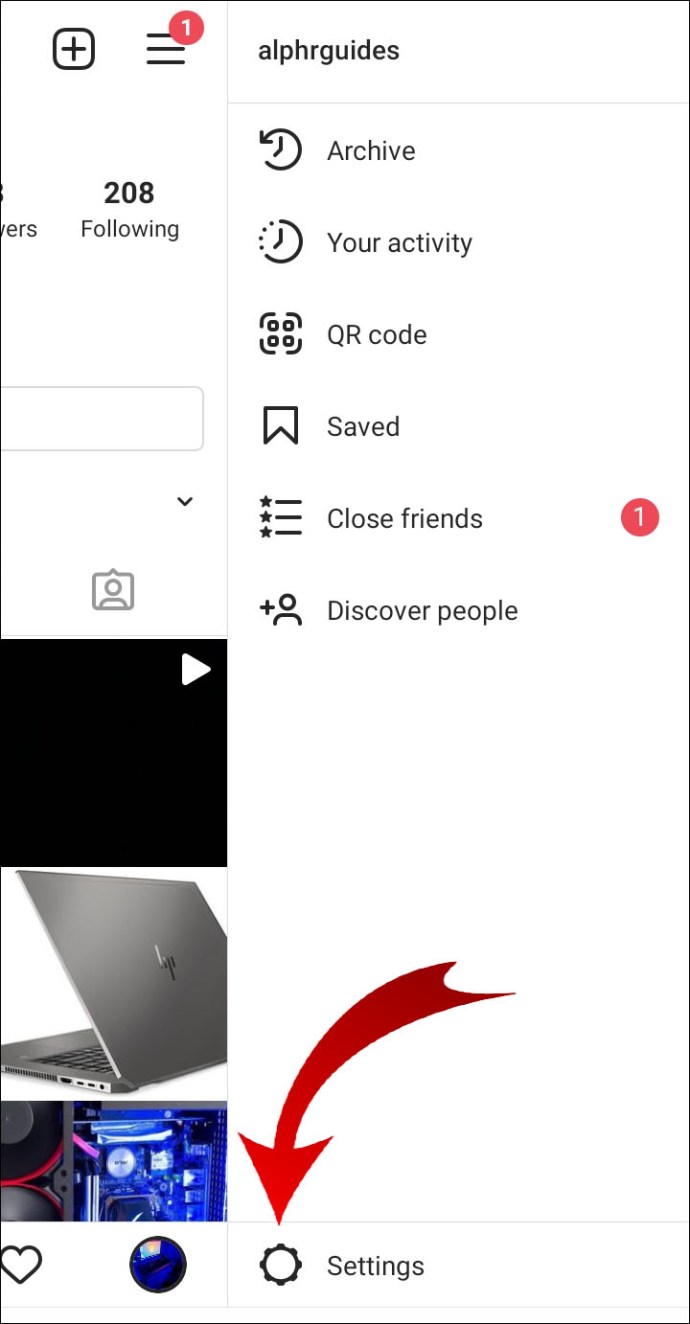
- Докоснете „Защита“ от менюто.
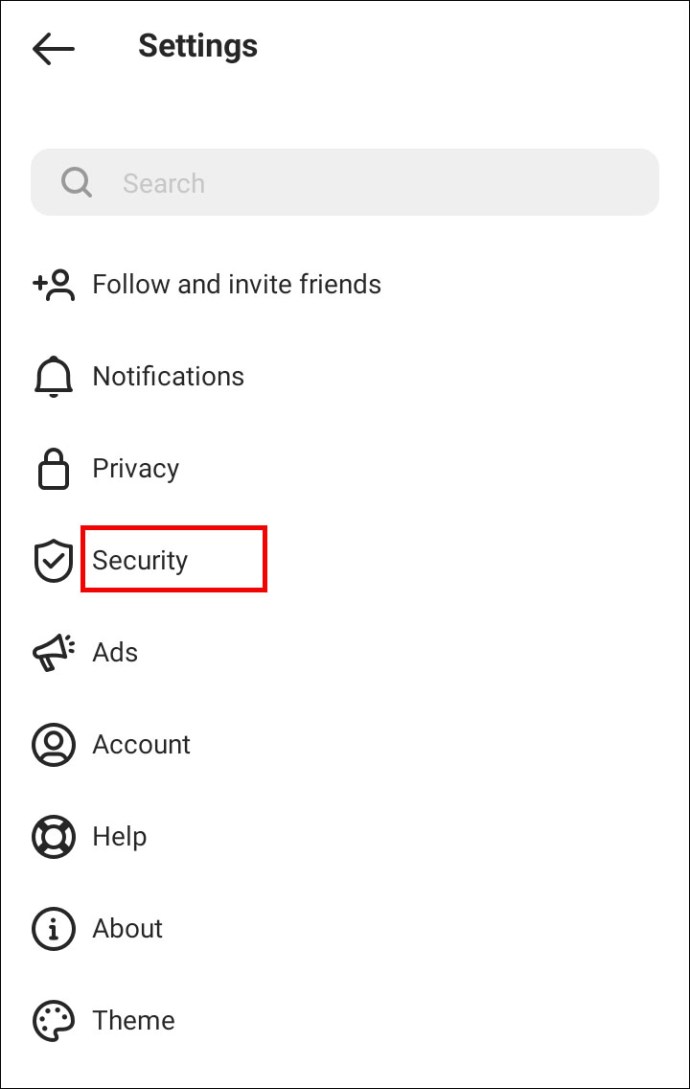
- Превъртете до секцията „Данни и история“ и докоснете „Изтегляне на данни“.
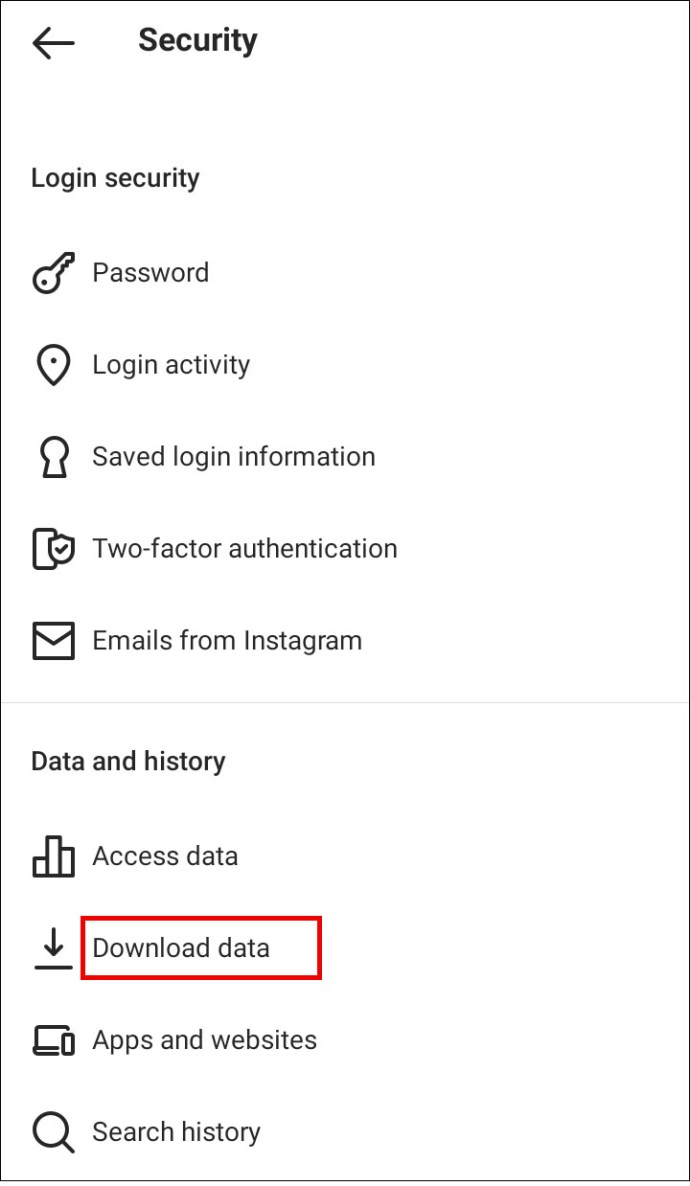
- Въведете своя имейл адрес, ако още не е там.
- Докоснете „Искане на изтегляне“.
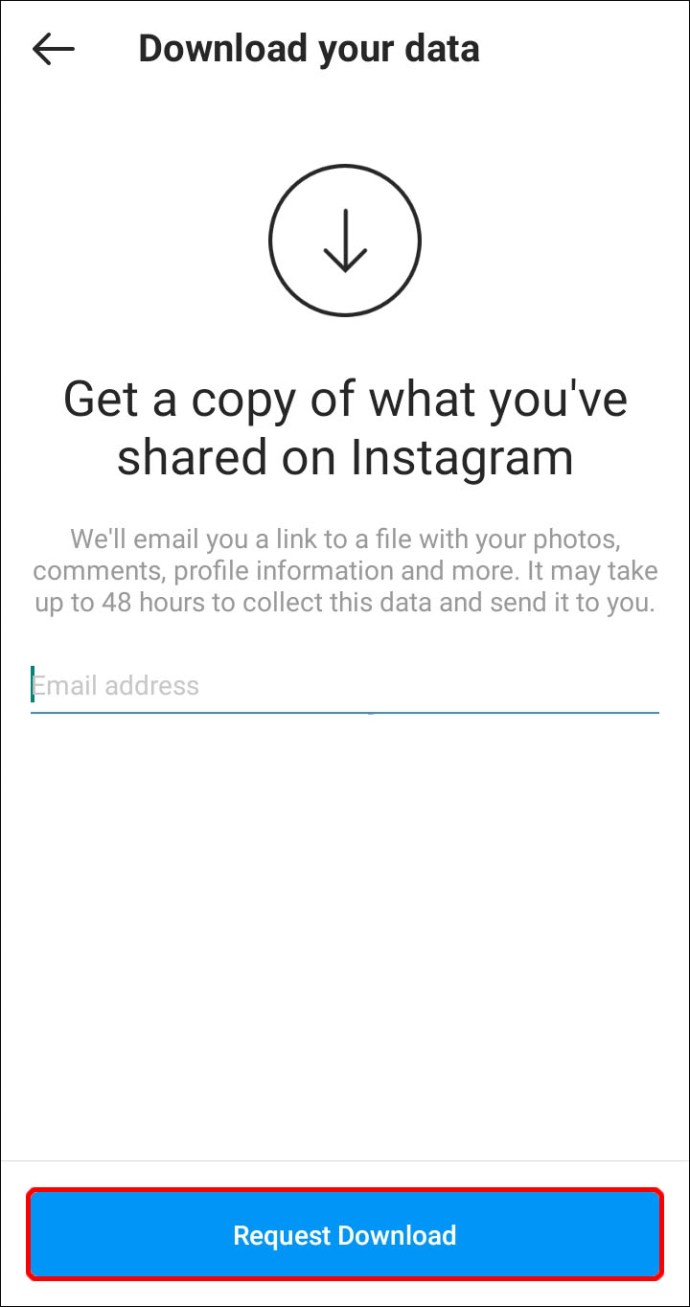
- Въведете паролата си и кликнете върху „Напред“.
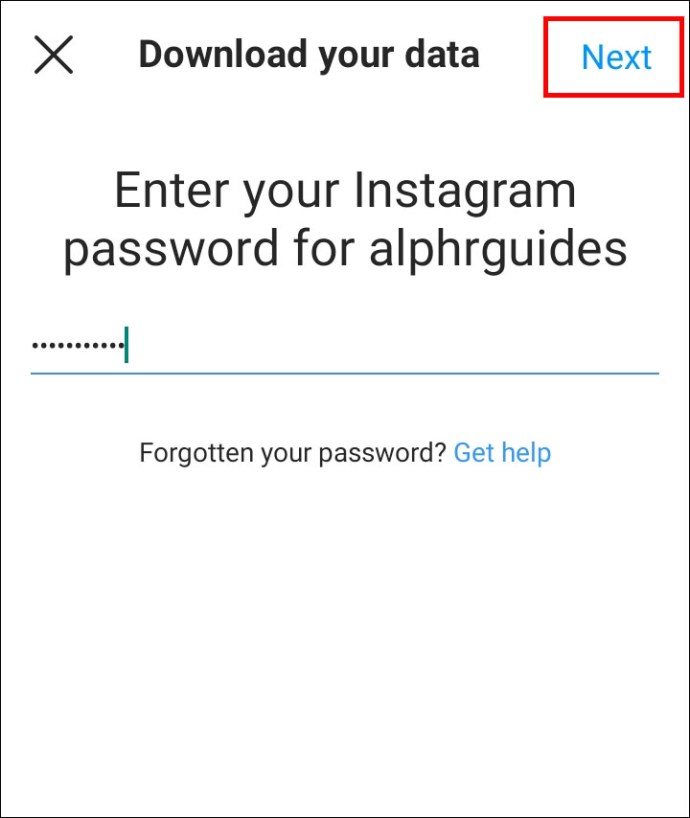
- Докоснете „Готово“, за да завършите.
След няколко минути (или понякога часове - в зависимост от това колко данни имате), ще получите имейл с всичките си снимки, истории и дори видеоклипове в Instagram.
Алтернативен мобилен метод
Можете също да използвате софтуер на трети страни www.downloadgram.com. Този инструмент обаче ще ви позволи само да изтегляте снимки от Instagram поотделно.
- Намерете снимката, която искате да запазите в Instagram.
- Докоснете трите вертикални точки, за да отворите менюто.
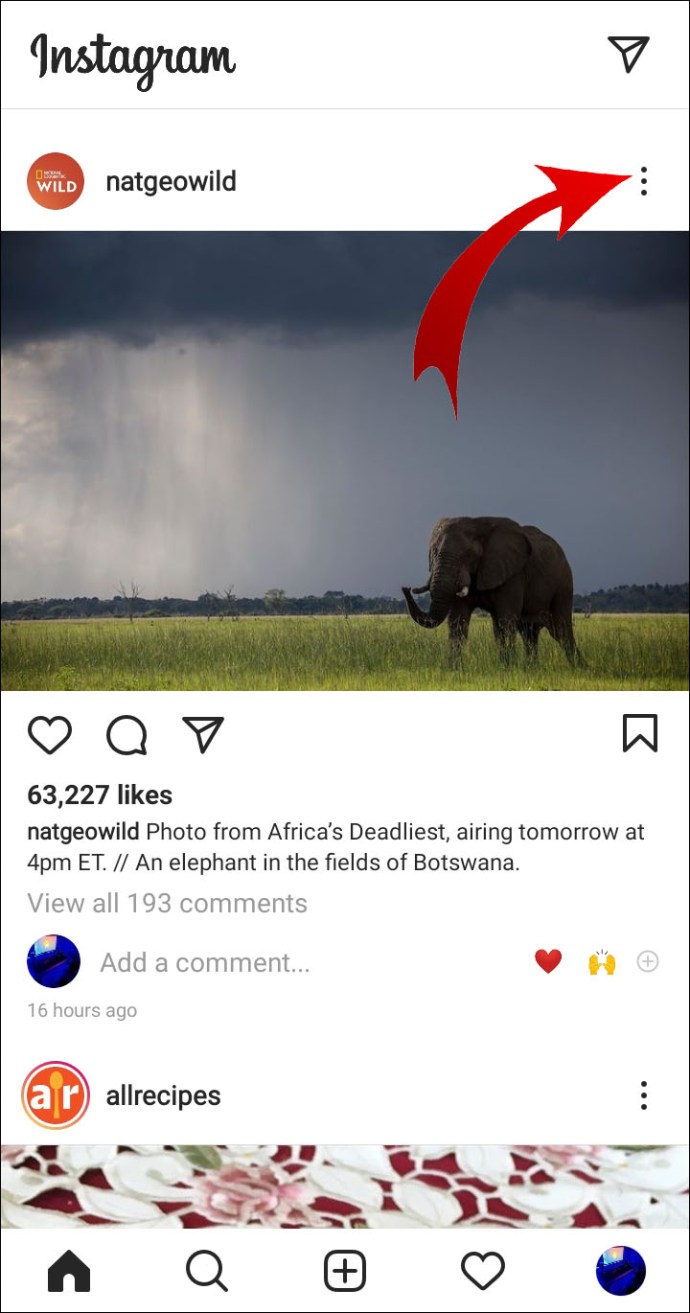
- Изберете опцията „Копиране на връзка“.
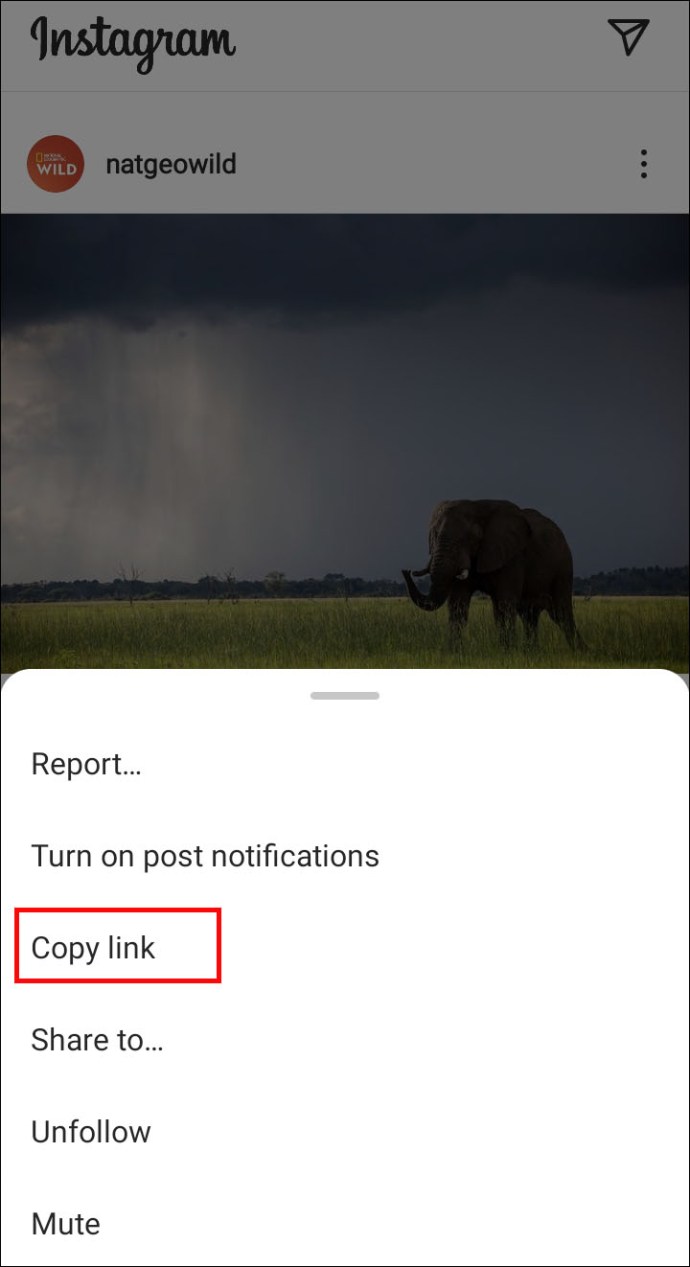
- Отворете www.downloadgram.com в браузъра на телефона си.
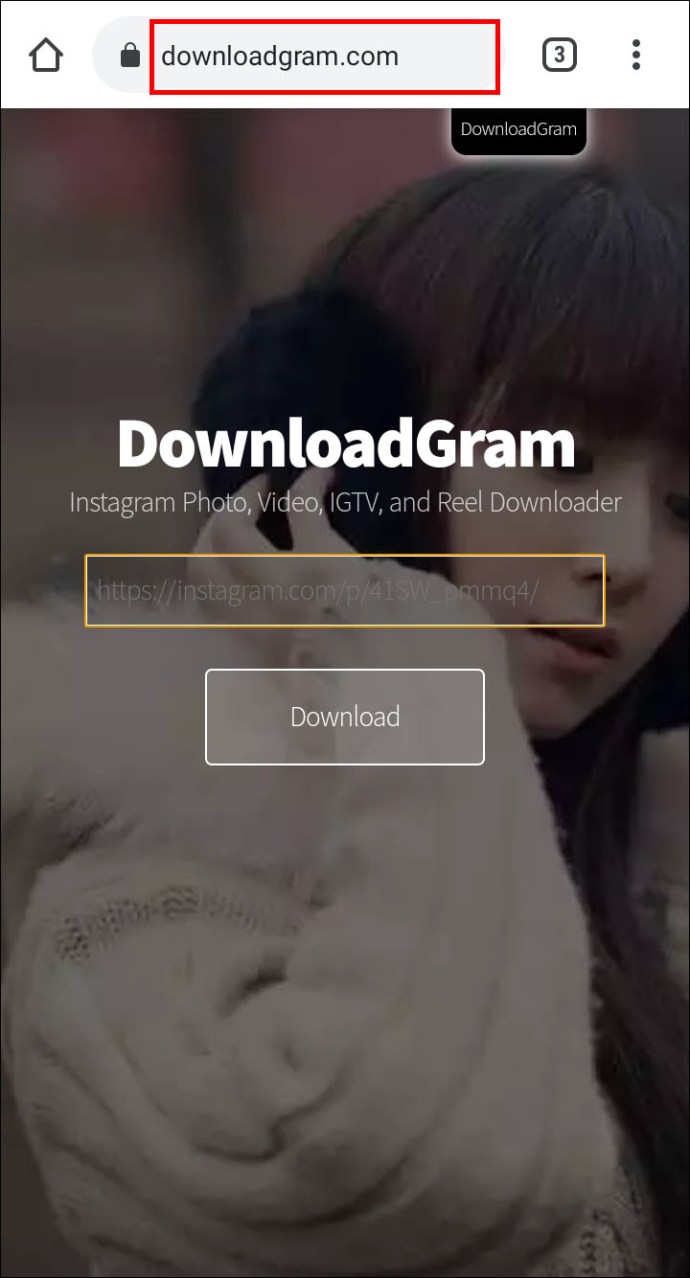
- Просто поставете връзката, която сте копирали, и натиснете „Изтегляне“ -> „Изтегляне на изображение“.
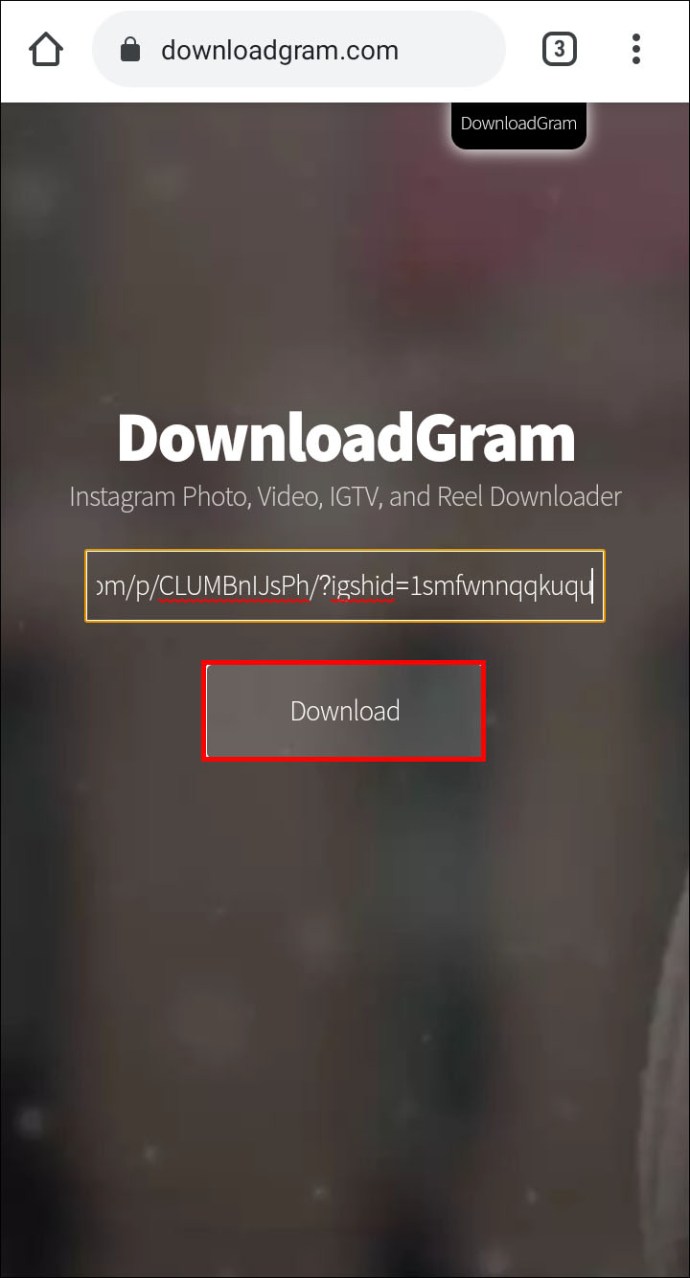
- Сега снимката ще се изтегли във вашата папка за изтегляне по подразбиране.
ЧЗВ.
Мога ли автоматично да запазвам снимки, които публикувам в Instagram?
Доста лесно е автоматично да запазвате снимки, които публикувате в Instagram. Активирането на тази настройка ще отнеме само няколко секунди. Просто следвайте тези стъпки:
- Отворете Instagram на устройството си и докоснете трите хоризонтални линии, за да отворите менюто.
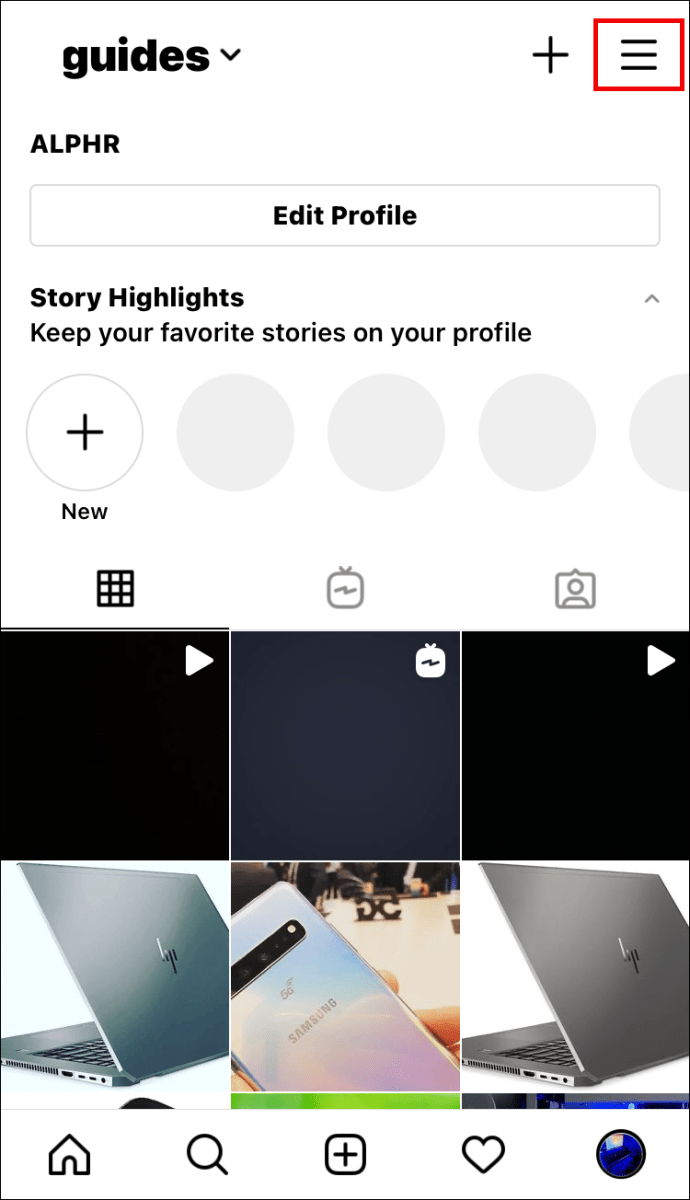
- Отидете в Настройки (малка икона на зъбно колело).

- Докоснете „Акаунт“ -> Оригинални снимки.
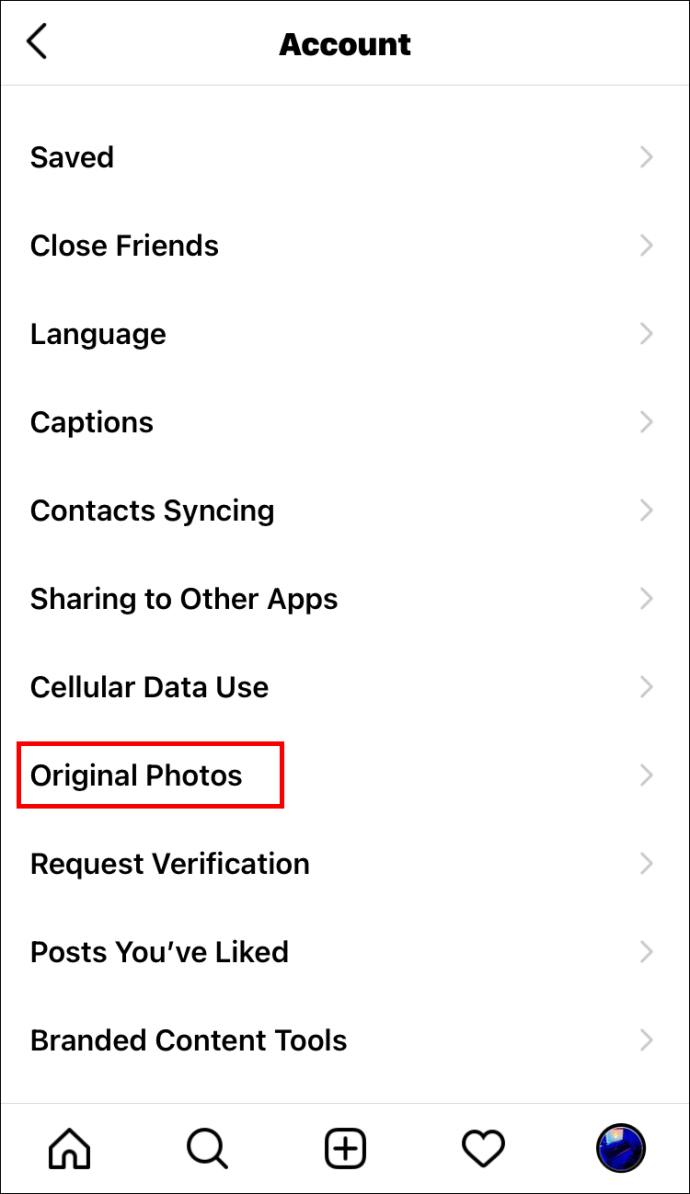
- Веднъж там, просто превключете бутона, така че да е активиран. Това ще запази всички снимки, които публикувате в Instagram, във вашия фотоапарат.
Защо Instagram няма по -лесен начин за запазване на снимки?
Платформата е строга относно правилата за авторски права. Те не позволяват просто масово изтегляне на снимки, за да „защитят съдържанието на своите потребители“.
Завършване
Може да има десетки причини да изтеглите снимка в Instagram. Тази статия е обсъдила някои от най -често срещаните начини за изтегляне на всички снимки от вашия профил, но и от други страници.
Как обикновено изтегляте снимки от Instagram? Споделете своя опит в коментарите по -долу.